
구글 애드센스 계정 연동하기
: 수익형 블로그 운영을 위해 티스토리 블로그 운영을 본격적으로 시작해보려고 한다. 본인은 깃허브 사이트를 이용해 운영중인 블로그가 이미 있는데, 해당 블로그를 운영하면서 구글 애드센스(https://www.google.com/adsense) 승인을 미리 받아놓은 상태이다. 티스토리 블로그도 해당 애드센스 계정을 이용해서 연동을 진행하려고 한다.
티스토리 애드센스 승인 조건
티스토리 블로그 관리 페이지에서 '수익' 메뉴에 들어가보면, 수익을 내기 위한 기준이 다음과 같이 명시되어있다.

- 블로그 개설일 30일 이상
- 3개월 내 공개 발행글 20개 이상
본인의 티스토리 블로그는 해당 기준에 한참 미치지 못하는 상황인데, 기존에 애드센스 승인을 받은 이력이 있다면 10개의 발행글만으로도 승인을 받을 수 있다는 얘기가 있어서 일단 연동을 시도해봤다.
1. 구글 애드센스 설정
1.1 구글 애드센스 메인 페이지에서 왼쪽의 사이드바 메뉴( ≡ ) 버튼을 누른 뒤, '사이트' 버튼을 클릭한다.

1.2 만약 본인처럼 기존에 애드센스 승인을 받아서 운영중인 블로그가 있다면, 아래와 같은 화면이 보일 것이다.

1.3 우측 상단의 사이트 추가 메뉴를 클릭한 뒤, 새로 추가할 티스토리 블로그 URL 을 입력해준다. 저장하고 계속하기 버튼을 누르면, 구글 애드센스 사이트에서의 설정은 끝이다.

다음으로는 Tistory(으)로 이동 버튼을 눌러서 티스토리 블로그의 설정을 할 차례이다. 해당 버튼을 누르면, 티스토리 메인 페이지 창이 열릴 것이다.

2. 티스토리 블로그 설정
: 티스토리에서 본인의 블로그 관리 페이지에 들어가서 수익 메뉴를 클릭해보면, 아래 그림과 같이 광고 플랫폼 항목이 보일 것이다. 이 중 위에서 두 번째가 구글 애드센스(Google AdSense) 계정과 연동하는 메뉴이다.
2022년 10월 15일, SK 판교 데이터 센터에서 발생한 화재로 인해 근 한 달 동안 애드센스 기능이 정상적으로 동작하지 않았다. 오늘 (2022년 11월 8일)에서야, 구글 애드센스의 '연동하기' 메뉴가 다시 활성화 되었다. 원래라면 아래 그림에 구글 애드센스 로고도 표시가 되어있어야 한다.

2.1 구글 애드센스 항목의 연동하기 버튼을 누르면, 아래 그림과 같이 Google 로그인이라는 버튼이 활성화 될 텐데, 해당 버튼을 클릭해서 애드센스에 가입한 구글 아이디로 로그인하면 본인의 티스토리 블로그와 쉽게 연동시킬 수 있다.

2.2 Google 로그인 버튼을 누르면 다음과 같은 팝업창이 뜰 것이다. 비활성화 되어있는 두 개의 체크박스(애드센스 데이터 관련)를 모두 체크해주고 '계속' 버튼을 눌러주면 연동이 완료된다.
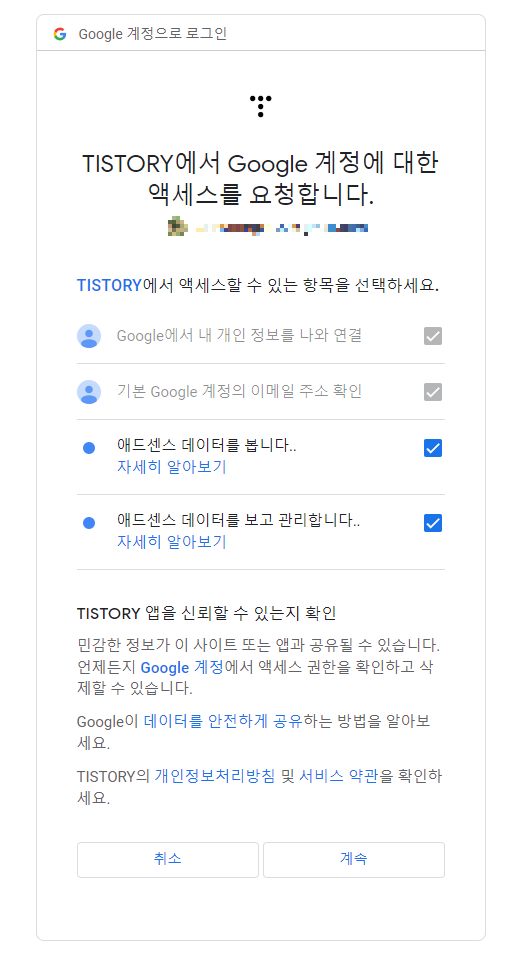
위의 과정을 완료하면, 티스토리 블로그 관리 페이지의 수익 메뉴의 '연동하기'로 표시 되어있던 애드센스 연동 버튼이 간략한 통계정보와 함께 "상세 보기" 버튼으로 바뀌어 있는 것을 확인할 수 있을 것이다.

3. 구글 애드센스 검토 요청
: 티스토리 연동까지 마무리 되었다면, 구글 애드센스 관리 페이지의 사이트 메뉴에 다시 가보자. 아래 그림을 보면 티스토리 연동은 마무리했으나, 아직 해당 블로그가 "검토되지 않음" 상태에 있는 것을 볼 수 있다. 만약, 이와 같은 상태에 있다면 아래에 검토 요청 버튼을 눌러줘야 한다.

검토 요청 버튼을 눌러서 다음과 같이 해당 블로그에 "광고 게재가 가능한지 검토 중"이라는 문구가 뜬다면, 구글 애드센스 연동을 위한 준비가 끝난 것이다.

'티스토리' 카테고리의 다른 글
| 마카체프 (Makhachev) 볼카노프스키(Volkanovski) 현 시대 최고의 파이터는 누가 될까? (0) | 2022.12.03 |
|---|---|
| 하드 캐리어 (100% PC) 브랜드 정리 (0) | 2022.11.22 |


댓글